如果你还在用ps来修改图片尺寸,莫过于杀鸡用牛刀,而且启动ps一次需要占用超多内存,启动时间也长。其实macOS自带的“预览”App也有调整图片尺寸的功能,小编来教你快速修改图片尺寸的方法。
1.双击打开图片,macOS默认的打开图片是“预览”,如果更改了默认打开的应用,可以右键,打开方式选择“预览”。
2.在菜单栏,选择“工具”>“调整大小”,如下图:
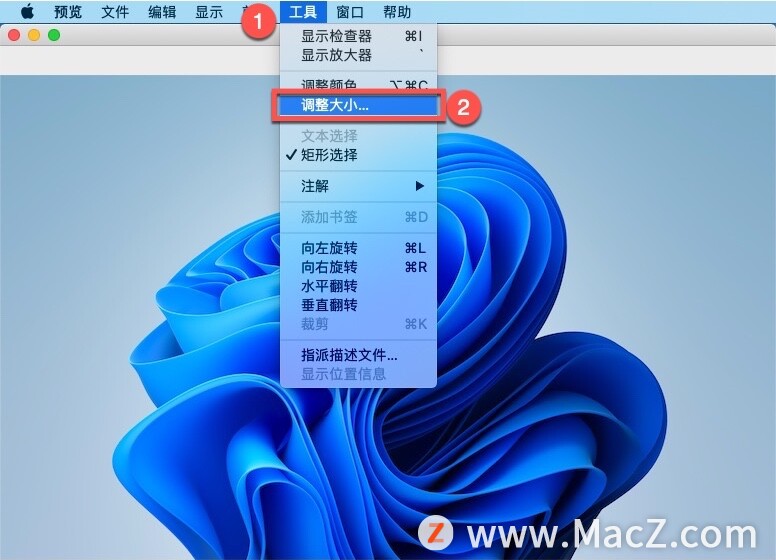
Mac上的QuickTime player如何1.x倍速播放?
QuickTime player是Mac系统自带的一款视频播放器。在视频很长的情况下,我们都喜欢倍速播放。那么,QuickTime player如何设置倍速播放。下面我们看一下操作步骤。
3.在弹出窗口中的,宽度那个输入框,输入你想要用图片宽度,点“好”后,图片将会按照长宽比自动缩小。如果你不需要保持长宽比,可以取消下方的“比例缩放”的勾选即可。
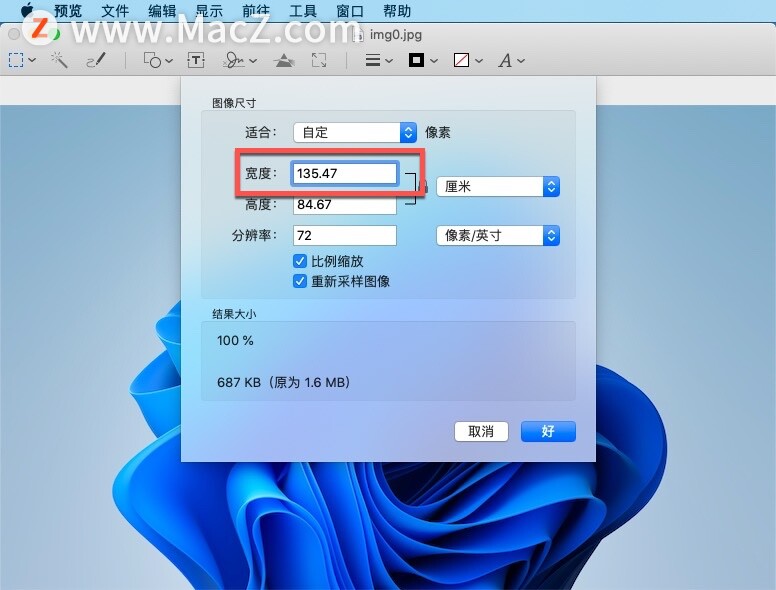
4.最后,需要将修改的图像进行保存,可以通过快捷键Command S,或在菜单中“文件”->“存储”进行保存。
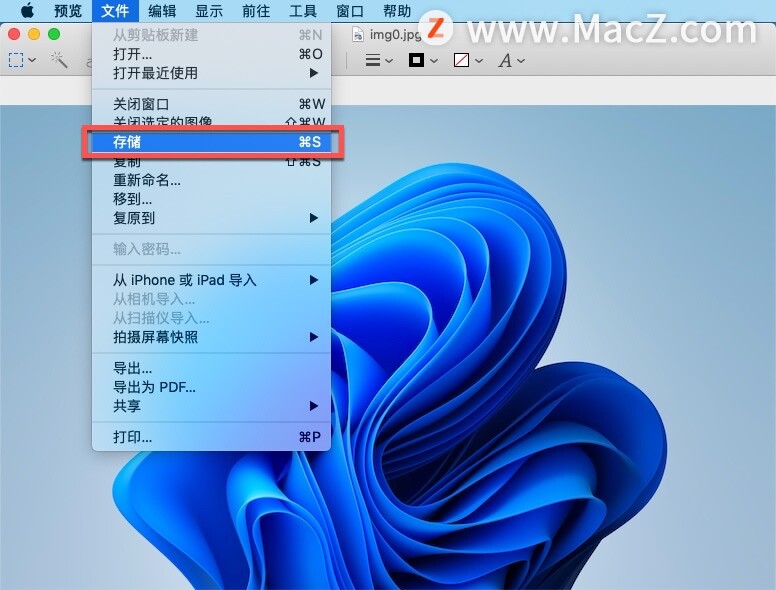
以上就是小编今天为大家分享的内容,希望对您有所帮助,想了解更多关于Mac相关知识,请关注我们吧!
如何在 iPhone 和 iPad 上为照片添加标题?
在默认的照片应用程序中创建照片标题是轻而易举的。这些与您的 iCloud 照片库同步,也可搜索。添加照片说明是一项简单的功能。它可以帮助您向照片添加额外信息,在iPhone和iPad 上,它只在iOS 14和iPadOS 14 之后才有效。



![[MAC] 小技巧– 有边打边,轻松打出不会念的字](https://diannao-1300951004.cos.ap-guangzhou.myqcloud.com/images/2025/03/2082851322846801796.png)


